
Вы найдете множество уроков о том, как вставить другое лицо на картинку. В этом уроке я планирую показать Вам мой собственный способ, как это сделать, шаг за шагом, и объясню, как обработать даже мелкие детали в таком дизайне. Вы будете выглядеть настоящей звездой!
Начинаем с поиска картинки постера, в котором Вы хотите быть главной актрисой или актером. Для примера я буду использовать постер фильма «Сумерки» (загружаем отсюда), а Вы можете свободно использовать любой другой постер, который Вам нравится, из другого фильма. Отлично, нам нужно поместить на него нашу фотографию. Я решил использовать фотографию серьёзной молодой девушки (загружаем отсюда). Открываем Ваше фото и используем инструмент Polygonal Lasso Tool, чтобы выделить лицо на фотографии.

Нажимаем Ctrl+C, чтобы скопировать выделенную область, затем открываем холст с кинопостером и вставляем (нажатием Ctrl+D) сюда скопированную часть изображения с нашей картинки. Если Вам нужно повернуть изображение Вашего лица, чтобы найти подходящее положение, и подобрать размер, используйте для свободной трансформации Ctrl+T.
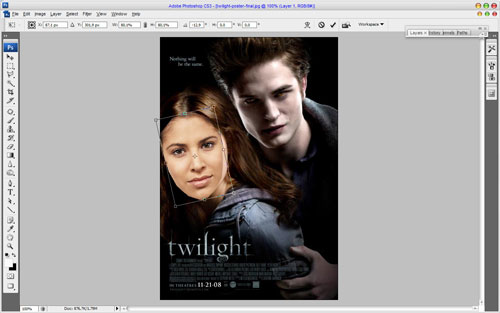
После этого можем переходить к следующему шагу. Теперь используем инструмент Eraser Tool и круглую кисть с мягкими краями размером 50рх, чтобы удалить резкие края на слое с фрагментом лица.

Как мы видим, цвет кожи на фрагменте лица немного отличается от оригинального цвета лица на кинопостере. Как мы можем решить эту проблему? Очень легко! Просто применяем Image > Adjustments > Color Balance с такими же установками, как показаны здесь:
Теперь результат лучше, чем предыдущий. У нас получилось правильная насыщенность цвета кожи на лице.

Отлично, теперь используем инструмент Dodge Tool (Brush: 30px, Range: Midtones, Exposure: 30%), чтобы сделать некоторые части лица немного светлее.
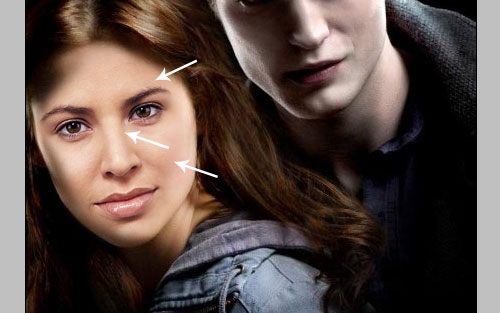
Видите разницу?

После этого мы должны произвести работу по затемнению противоположной части лица. Выбираем инструмент Burn Tool (Brush: 25px, Range: Midtones, Exposure: 40%) и обрабатываем им область глаз.

Переходим к следующему шагу. Теперь нам нужно добавить тень на левую часть лица. Создаем новый слой, после этого используем инструмент Polygonal Lasso Tool, чтобы создать выделение и залить его цветом #1d0d08 на новом слое.

Снимаем выделение с помощью Ctrl+D применяем фильтр Filter > Blur > Gaussian Blur, чтобы размыть текущее содержимое слоя на 3,8рх и меняем режим отображения слоя на Multiply.

Теперь будет самая трудная часть урока. Нам нужно очистить слой с тенью с помощью инструмента Eraser Tool и круглой кисти с мягкими краями разных размеров, чтобы придать реалистичный вид тени. Я думаю, для новичков в Photoshop будет немного трудно достичь реалистичного вида, но в любом случае нужно попробовать. Я получил что-то, похожее на это:

Мы закончили с нашим уроком! Теперь Вы смотритесь, как выдающаяся актриса на кинопостере!

Перевод: http://www.4webmaster.ru/
Рекомендуем почитать:
• Типографская врезка
• Металлический текст
• Отбрасывание тени
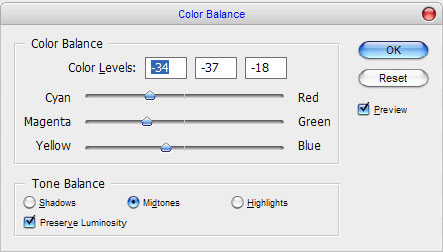
Оставить комментарий: